Windows 10을 사용하면 사용자가 시스템 드라이브의 여유 공간을 확보 할 수 있도록 응용 프로그램의 기본 설치 위치를 변경할 수 있습니다. 이 기능이 우수하지만 Store에서 설치 한 앱에만이 기능을 사용할 수 있습니다. 즉, 기존 데스크톱 프로그램은 공식 방법을 사용하여 다른 드라이브 나 위치에 설치할 수 없습니다.
기본 설치 위치를 변경할 수 없기 때문에 수년간 PC 사용자를 괴롭 히고있었습니다. 많은 프로그램이 기본 시스템 드라이브 이외의 위치를 선택할 수 있지만, 대부분의 프로그램은 위치를 선택하지 않으며 Windows가 설치된 드라이브에 자동으로 설치됩니다.

프로그램의 기본 설치 위치를 변경하는 방법을 찾기 위해 웹을 검색했다면 Windows에서 프로그램의 기본 설치 위치를 변경하기 위해 레지스트리를 수동으로 편집하라는 지침이있을 것입니다.
Windows 10에서 프로그램의 기본 설치 디렉토리 변경
경고 : Windows 10을 비롯한 모든 Windows 버전이 공식적으로 기본 설치 디렉토리 변경을 지원하지 않으므로 레지스트리를 적절하게 변경하여 기본 설치 위치를 변경하면 이미 설치된 일부 프로그램이 예상대로 작동합니다. 따라서 타사 프로그램을 설치하기 전에 새로 설치 한 Windows에서 기본 프로그램 설치 폴더를 변경하는 것이 좋습니다.
또한 Windows에서 프로그램의 기본 설치 위치를 변경하기 전에 시스템 이미지 백업을 만들거나 적어도 시스템 복원 지점을 만드는 것이 좋습니다. 우리는이 도구를 사용하여 기본 설치 위치를 변경 한 후에 발생할 수 있는 데이터 손실, 프로그램 손실 또는 시스템 충돌에 대해 책임지지 않습니다.
Windows 용 Dir Changer 설치
Install Dir Changer 는 Windows 7, Windows 8.1 및 Windows 10에서 기존 프로그램의 기본 설치 디렉토리를 쉽게 변경할 수 있도록 고안된 무료 프로그램입니다. Install Dir Changer를 사용하면 몇 번의 마우스 클릭만으로 기본 설치 폴더를 변경할 수 있습니다.
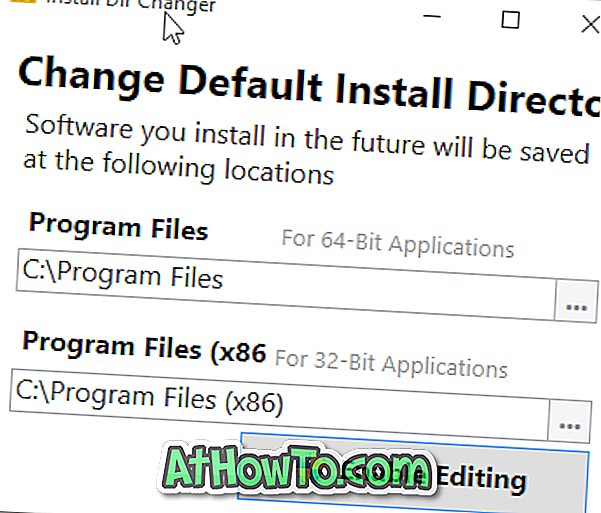
다운로드 한 후 (이 기사 끝 부분에 제공된 링크에서 최신 버전을 다운로드하고 프로그램을 실행 한 후) 편집 버튼 사용을 클릭하고 사용자 계정 컨트롤 프롬프트가 표시되면 예 버튼을 클릭하고 프로그램 파일의 새 위치를 선택하십시오 및 Program Files (x86) 디렉토리에 있습니다. 프로그램 파일 (x86) 디렉토리는 64 비트 유형의 Windows 설치에만 제공되며 64 비트 Windows 설치에서 실행되는 모든 32 비트 프로그램을 포함합니다. 새 위치를 선택했으면 변경 사항 적용 버튼을 누릅니다.
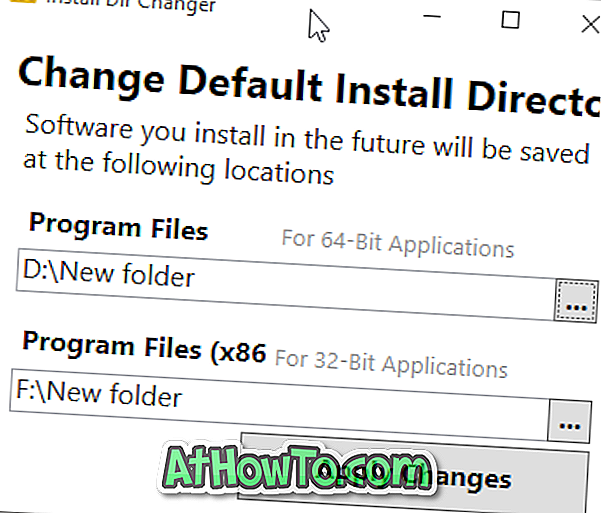
설치 유형을 확인하려면 32 비트 또는 64 비트 버전의 Windows 10 가이드가 실행 중인지 확인하십시오.
마지막으로, Install Dir Changer는 현재 설치된 프로그램을 새 위치로 이동하지 않습니다. 즉, 나중에 설치하는 프로그램은 기본 디렉토리가 아닌 새 위치에 설치됩니다. 현재 설치된 프로그램을 제거하려면 설치 제거한 후 설치하여 새 위치에 설치할 수 있습니다.
우리는 Windows 10 Pro (x64)에 Install Dir Changer를 테스트했으며 지금까지는 새 프로그램을 설치하거나 오래된 프로그램을 시작하는 데 문제가 없었습니다.
Install Dir Changer를 다운로드하십시오














